اختصاص صحیح وزن به فعالیت های پروژه و محاسبه درصد پیشرفت وزنی یکی از حساس ترین بخش های تدوین برنامه زمان بندی است.
پیش از آموزش روش وزن دهی و محاسبه درصد پیشرفت وزنی پروژه کار لازم است کمی در خصوص فاکتور وزنی توضیح داده شود.
فعالیت ها در برنامه زمان بندی اهمیت های متفاوتی دارند. ممکن است اجرای یک فعالیت زمان زیادی صرف نماید ولی اهمیت کمی داشته باشد (مثال: انتظار برای خشک شدن گچ کاری). بالعکس ممکن است یک فعالیت در زمان کوتاهی انجام شود ولی برای پروژه اهمیت بالایی داشته باشد (نصب کابین و تجهیزات آسانسور).
معمولاً معیار ریالی بازگو کننده اهمیت فعالیت ها است. ولی گاهی عوامل دیگری همچون سختی کار، اولویت کار برای کارفرما و مانند آن نیز در تعیین وزن و نهایتاً محاسبه پیشرفت پروژه موثر هستند.
در خصوص روش محاسبه اوزان بعدها در سایت توضیح داده خواهد شد. ولی فرض می کنیم وزن ها به این صورت در پروژه تعیین شده است (فایل وزن دهی پروژه اکسل، فایل وزن دهی پروژه به صورت pdf).
در ادامه به چگونگی وزن دهی در زمان بندی پرداخته می شود.
پیش از انجام فعالیت ها نیاز است که فایل MSP تکمیل شده در بخش پنجم را باز نموده تا تغییرات روی آن اعمال شود (فایل مایکروسافت پروجکت – جلسه پنجم)
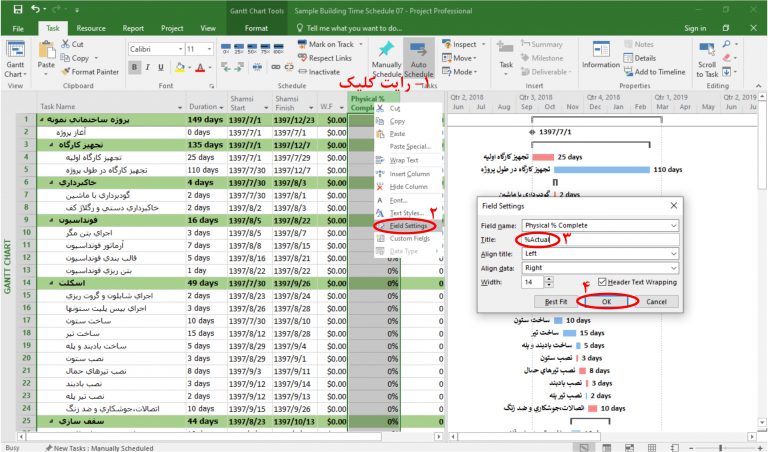
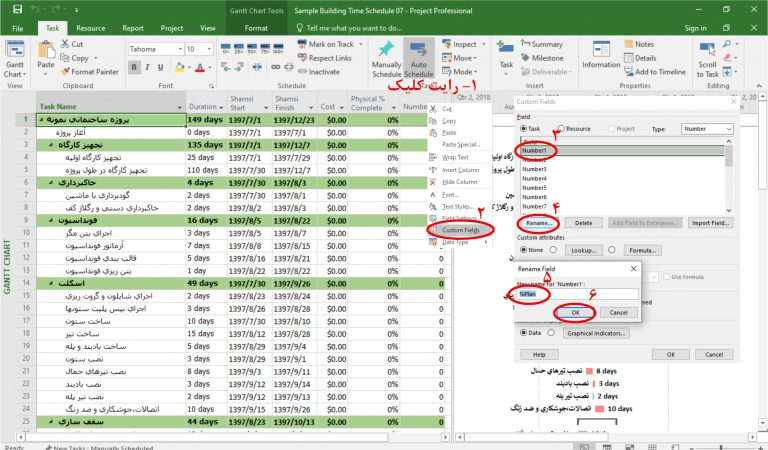
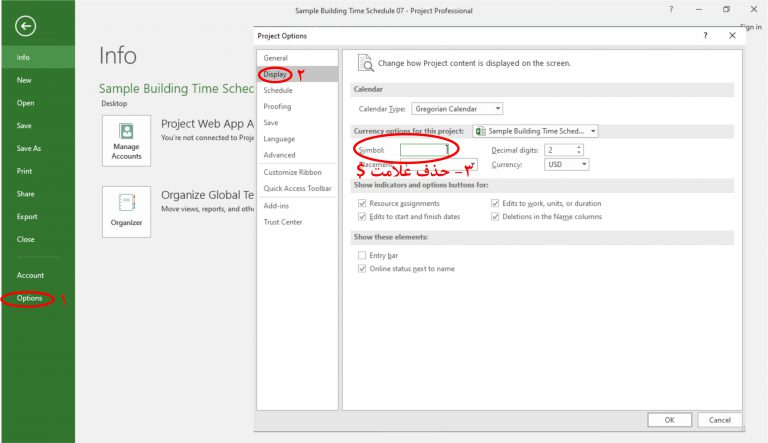
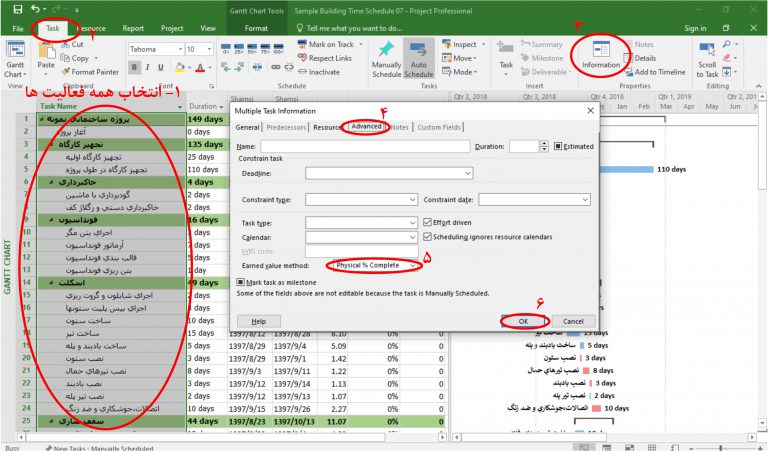
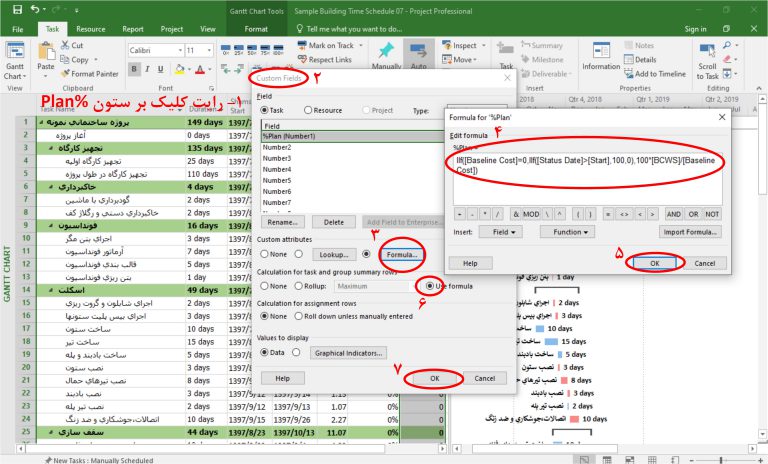
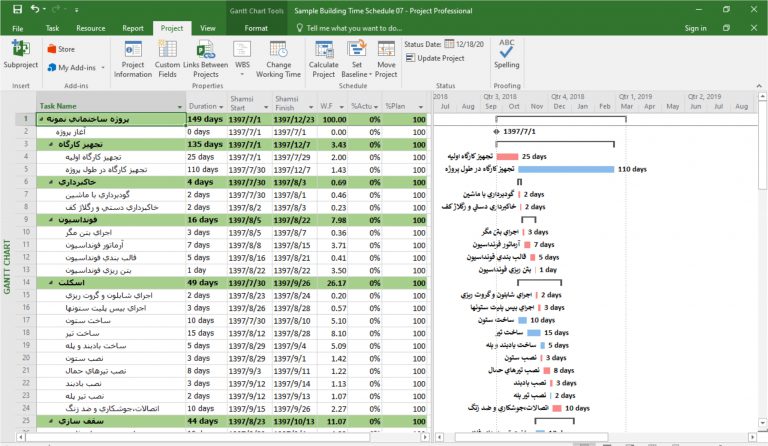
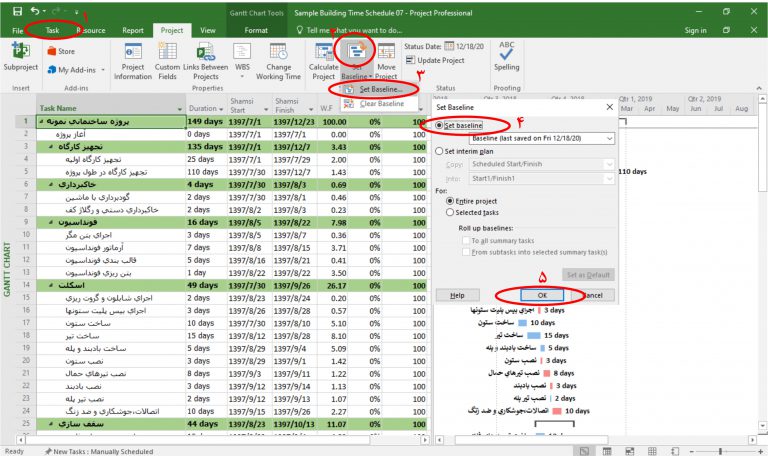
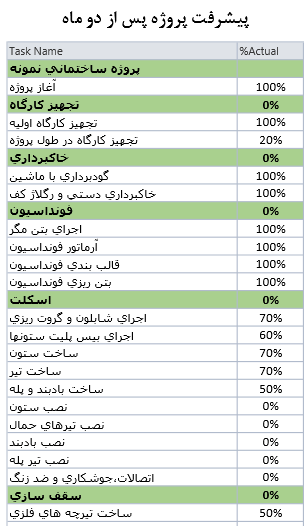
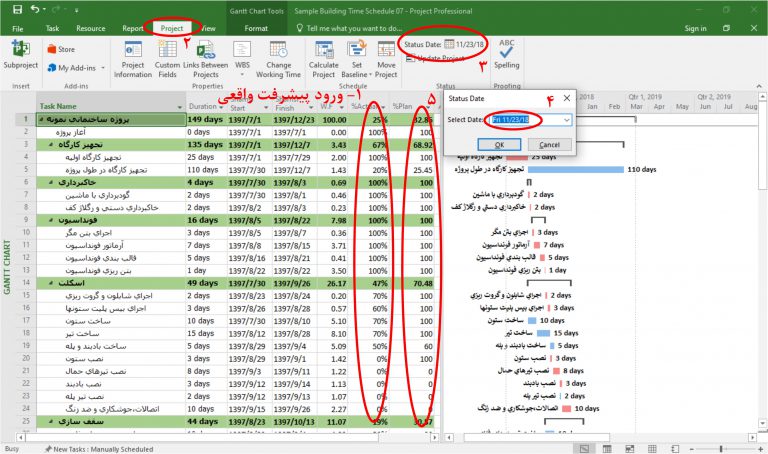
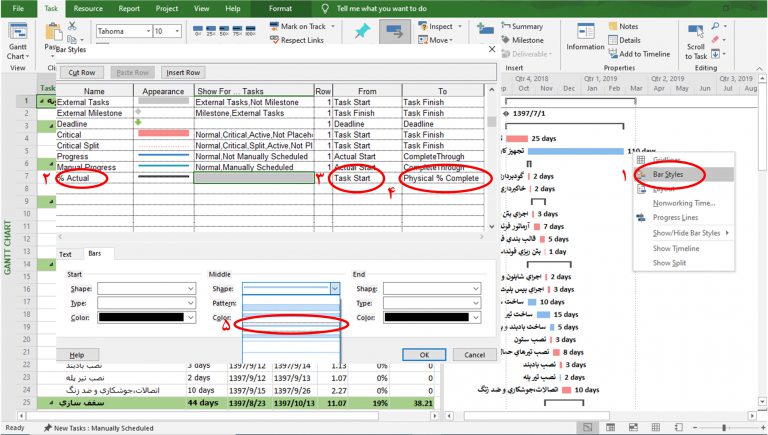
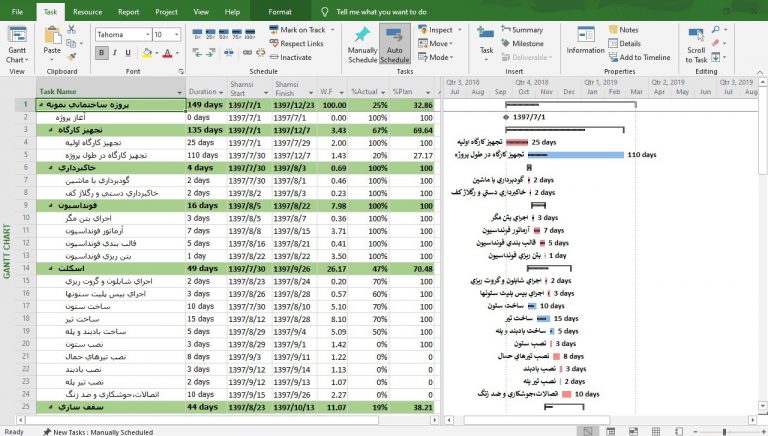
سلام
ممنون بابت اطلاعات خوبی که به اشتراک گذاشتید.
من یک مشکلی دارم. پس از اینکه زمان تقویم از زمان پایانی Tak عبور میکنه، درصد پیشرفت Plane به ۱۰۰% میرسه بعد از اون، وقتی که زمان انتهایی آن Task را با افزایش طول مدت task تغییر میدم، درصد پیشرفت برنامه(Plane) تغییر نمیکنه! به نظرتون چرا این اتفاق می افته؟
سلام
ممنون از شما.
آیا دوباره Baseline را تنظیم می نمایید؟
مدتها داشتم دنبال این ترفند میگشتم ممنون که اطلاعاتتون را به اشتراک گذاشتین
سلام
خواهش می کنم. در برخی از سایت ها مشاهده کرده ام که برای به اشتراک گذاری پیشرفت وزنی هزینه دریافت می کنند. به شخصه فکر می کنم به اشتراک گذاشتن دانش تنها وسیله حفظ و ارتقای آن است.
سلام و درود
ضمن تشکر.در خصوص محاسبه پیشرفت برنامه ای و واقعی ( روش ابداعی که فرمودید) هدف محاسبه پیشرفت برنامه ای و واقعی وزنی (نه زمانی ) در یک فایله درسته؟
پیشرفت برنامه ای Number1, بر اساس فرمول که دادید وزنی هستش ولی پیشرفت واقعی %Plan یا همون Physical %Complte که وزنی حساب نمیشه که؟
ممنون از شما
معذرت ، انتهای سوال منظورم Actual% بود….
تفاوت پیشرفت فیزیکی با پیشرفت معمولی این است که این پیشرفت بر اساس Cost محاسبه می شود. چون در این روش وزن را همان Cost قرار داده ایم بنابراین پیشرفت به صورت وزنی محاسبه می شود.
سلام ميخواستم بپرسم چرا پيشرفت واقعي بيشتر از برنامه اي مي شود
سلام
این موضوع در عمل کمتر اتفاق می افتد. ولی گاهی کار پروژه زودتر از آنچه از اول پیش بینی می شد، جلو می رود. در این مواقع پیشرفت واقعی بیشتر از برنامه ای می شود.
مثال ساده: قرار بوده که یک دیوار تا آخر ماه ساخته شود ولی روز ۲۵ ماه تکمیل می شود. در این حالت پیشرفت واقعی ۱۰۰ است ولی طبق برنامه باید ۹۰ درصد کار تا آن تاریخ انجام می شده.
با سلام و تشکر از شما
من وقتی مقادیر رو در %Actual وارد میکنم ، درصد کلی رو نشون نمیده و همچنان صفر هست. باید چکار کنم ؟
اگر مطابق با این روش انجام بدهید باید درست باشد. اگر دوست داشتید زمان بندی را ایمیل کنید تا بررسی شود.
pmwisdoms@gmail.com
سلام
فایل شما را دریافت کردیم.
برای اینکه Actual را درست نشان دهد باید همه فعالیتها را انتخاب نمایید، سپس از
زبانه Tasks گزینه Information را انتخاب کرده و در بخش Advanced گزینه Earned Value Method را بر روی Physical % Complete تنظیم کنید.
زمان بندی اصلاح شده ایمیل شد.
سلام
بسیار کاربردی و مفید بود
ممنون از زحماتتون
سلام وقت بخیر
ممنون بابت توضحیات کاملتون
من فقط ۲ تا مشکل دارم :
مورد اول اینکه ستون plan به صورت درصد نمایش داده نمیشود.
مورد دوم در ستون Actual درصد کلی نمایش داده نمیشود.
ممنون میشم راهنمایی فرمایید.
باسپاس
سلام
مشکل ۱: برای آنکه ستون پیشرفت به صورت درصد نمایش داده شود باید ستون جدیدی از نوع Text ایجاد فرمایید و فرمول زیر را در آن وارد کنید:
“%” & Left([Number1],5)
بعد هم عنوان ستون را به Plan% تغییر دهید.
مشکل ۲: برای اینکه Actual را درست نشان دهد باید همه فعالیتها را انتخاب نمایید، سپس از
زبانه Tasks گزینه Information را انتخاب کرده و در بخش Advanced گزینه Earned Value Method را بر روی Physical % Complete تنظیم کنید.
اگر باز هم مشکل باقی است فایل زمان بندی را برای من بفرستید تا آن را اصلاح و برایتان ارسال کنم.
pmwisdoms@gmail.com
باسلام و احترام
ضمن عرض تشکر مورد دوم که مربوط به actual میباشد حل نگردید.
فایل مربوطه خدمت شما ایمیل شد.
بزرگواری میکنید بررسی کنید.
نیاز بود که مطابق گام ۶ خط مبناي پروژه Baseline را اضافه بفرمایید.
فایل اصلاح شده برای شما ایمیل شد.
سلام، در نرم افزار MSP، متاسفانه سیستمی که طراحی شده بر مبنای منابع و هزینه هاست، بنابراین درصورتیکه بخواهیم از اوزانی که در جای دیگه ای محاسبه کردیم استفاده کنیم، باید از این روش استفاده کنیم که واقعا هم جواب میده.
سلام مهندس
اگر وزنی به فعالیت اختصاص داده نشود خود نرم افزار به صورت پیش فرض از معیاری جهت وزن دهی استفاده میکنه؟؟
خیلی عالی بود. دم شما گرم